Tutorial: Script de cambio automático con frontend entre juegos de palanca y ratón con Joytokey en máquina arcade- Introducción¡Hola zoneros!
Voy a hacer mi primera aportación al foro. ¡Ya tenía ganas! Se trata de daros la posibilidad de combinar juegos de palanca (tipo arcade) con juegos de ratón (normalmente de PC). Es decir, poder usar ambos tipos de juegos a la vez sin problemas, unos controlados por nuestras habituales palancas de juegos arcade y otros por la simulación del ratón a través de las palancas arcade, que es posible gracias al programa “Joytokey”.
Lo que se pretende es enseñaros a crear una automatización a la hora de jugar vuestros juegos con cualquier lanzador o frontend y que cambie entre el uso normal de las palancas (con asignaciones o no de teclas a los botones con el programa “Joytokey” y/o asignaciones adicionales o no de teclas a las palancas) y el uso de las palancas como ratón con el programa “joytokey” (pudiendo tener asignadas o no teclas a los botones).
- Configurando el programa “JoyToKey”Partiendo con que ya contamos con el programa “Joytokey” vamos a crear dos configuraciones. En mi caso tengo: “prueba” (configuración con teclas asignadas a botones arcade) y mouse (configuración que simula el ratón con una de las palancas arcade).
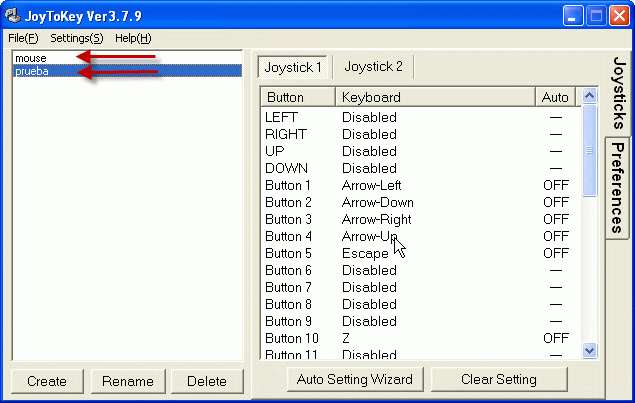
En la carpeta de “Joytokey” nos encontramos con que han aparecido 2 nuevos archivos “cfg”. Lo vemos en la siguiente imagen:
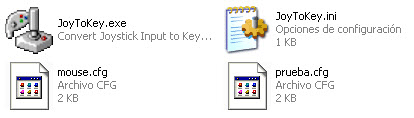
Ahora vamos a crear dos copias del archivo “JoyToKey.ini” (archivo que guarda la configuración con la que se utilizo por última vez JoyToKey), uno para cada configuración que queramos aplicar. Yo los he llamado configuración “raton.ini” y “configuración Arcade.ini”.
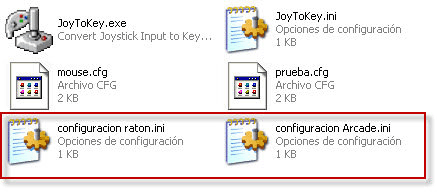
Editamos cada uno de los archivos modificando la última línea, indicando cuál es la configuración que aplicará nuestro archivo.
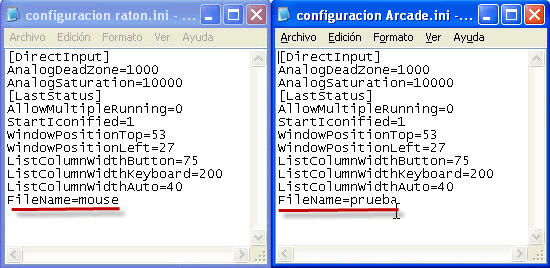
Ahora vamos a crear dos scripts que aplicarán la configuración de nuestros archivos “.ini” creados anteriormente. En mi caso: “raton.bat” y “Arcade.bat.”
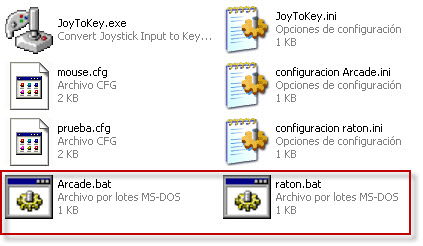
Editamos estos dos archivos y colocamos lo siguiente:
CODE
@eho off
taskkill /IM JoyToKey.exe /F
(Cerramos la ejecución de joytokey)
copy "nombre de nuestro archivo.ini" "JoyTokey.ini"
(Sustituimos el archivo de configuración con el que se inicia Joytokey)
JoyToKey.exe
(Ejecutamos de nuevo JoyToKey)
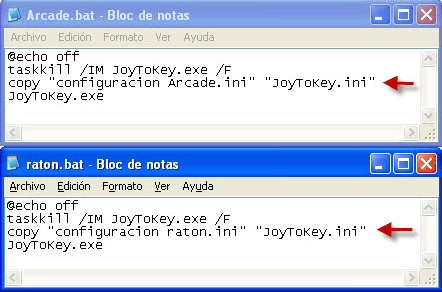
De nuevo creamos dos “scripts” más, estos se encargarán de colocarnos en el directorio donde tenemos el "material" y ejecutar los anteriores. Yo los llamo “scripts de localización”. Los he llamado “ratonmala.bat” y “arcademala.bat”, ya que los llamo desde el frontend “MaLa”.
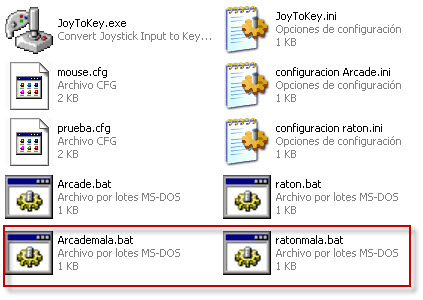
La edición de estos scripts es la siguiente:
CODE
cd C:\
(nos colocamos en la raíz de nuestro directorio. En algunos casos puede no ser “C:\”, si no, por ejemplo, “D:\”)
cd Recreativa
cd Programas
cdjtk379en
(vamos colocando todas las carpetas necesarias hasta llegar a nuestro directorio)
start nuestroscript.bat
(ejecutamos nuestro script creado anteriormente)
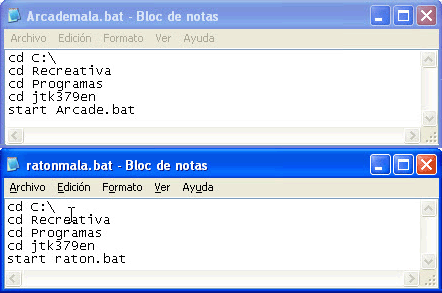
Bien, ya podemos cerrar la carpeta. Aquí no hay que tocar más.
Ahora explico la configuración de MaLa para cambiar a modo ratón al lanzar el juego y volver al modo arcade después, pero creo que queda claro que ejecutando nuestros scripts de localización desde cualquier lugar, cambiaremos nuestra configuración de las palancas y botones.
- Configuración del frontend “MaLa” para cambiar configuración de controles entre uso de palancas y ratónPara empezar tenemos que distinguir entre los juegos que se utilizan con el ratón y los juegos que se utilizan de forma arcade.
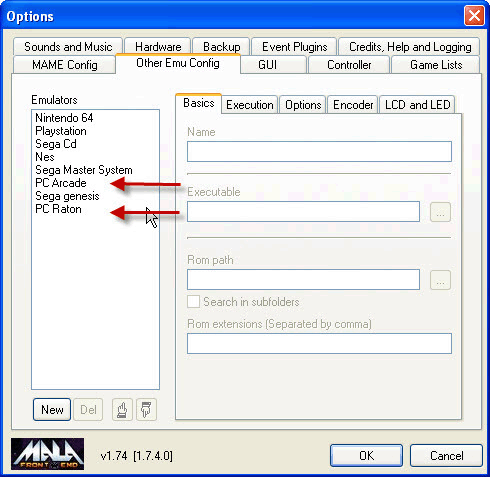
Nos colocamos en nuestros juegos “PC Ratón”, en la pestaña “Execution”. En “Pre commands” añadimos nuestro archivo localizador para ratón y en “post commands” el archivo localizador para arcade.
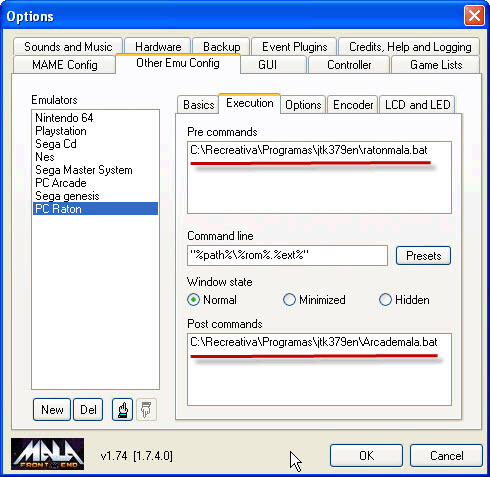
De esta manera, cuando carguemos un juego, joytokey estará en modo ratón y, cuando finalice, volverá al modo arcade.
Este método no es 100% seguro para todos los juegos (y además un poco chapucero). Es posible que algunos no funcionen correctamente, pero si podréis disfrutar de muchos títulos divertidos, como mis queridos “Angrybirds” y “World of Goo”.
Una observación: también podríamos distinguir entre “juegos de pc con ratón para 1 jugador” y “juegos de pc con ratón para 2 jugadores”, en el que funcionen las dos palancas como ratón, para esto tendríamos que crear 3 archivos de configuración, en vez de dos.
Por último, os dejo un título de un programa que sirve para transformar los archivos “bat” en “exe” con la opción de que se ejecuten de manera oculta, en ocasiones muy útil: “Bat To Exe Converter”.
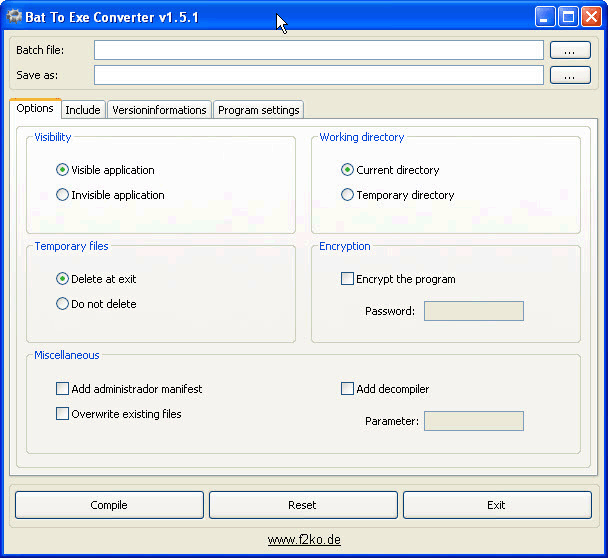
Espero que sea de utilidad y que no dudéis en preguntar, corregir o sugerir cualquier cosa.
¡Un saludo para todos!
- Por Bovedano -Edited by Mikonos - 19/9/2011, 13:56



